细研Win7系统开机时提示密码已过期的解决教程
发布时间:2019-08-14 14:34:08 浏览数: 小编:wenxiang
现在给Win7系统设置一个开机密码,是最正常不过的事了,但是有位用户却在开机时遇到了一个不正常的问题。据他反映说,在Win7系统开机时提示了密码已过期,很是奇怪,对于这个问题,小编之前也有了解过,所以有方法可以分享给大家解决。往下,就是关于Win7系统开机提示密码已过期的解决方法了。
相关阅读:Win7系统自定义开机问候语的设置方法
开机提示密码已过期解决方法:
相关阅读:Win7系统自定义开机问候语的设置方法
开机提示密码已过期解决方法:
1、点击开始菜单,在“计算机”上单击右键,选择“管理”;如图所示:
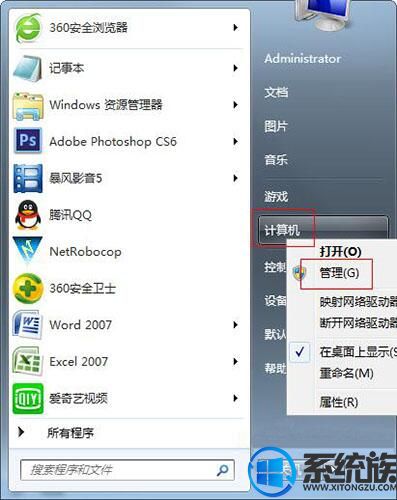
2、在计算机管理中依次展开“系统工具”—“本地用户和组”—“用户”;如图所示:
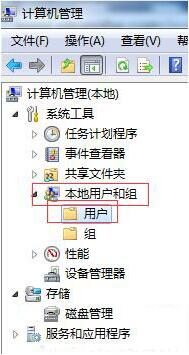
3、在窗口右侧找到当前所登入的用户名并单击右键,选择“属性”;如图所示:
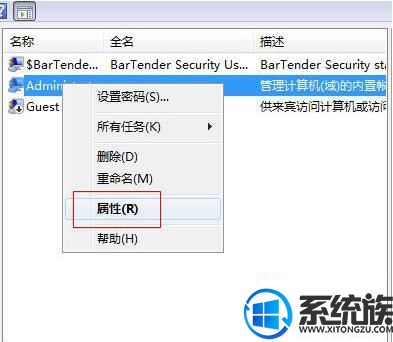
4、在属性窗口中勾选“密码永不过期”点击应用并确定即可。如图所示:
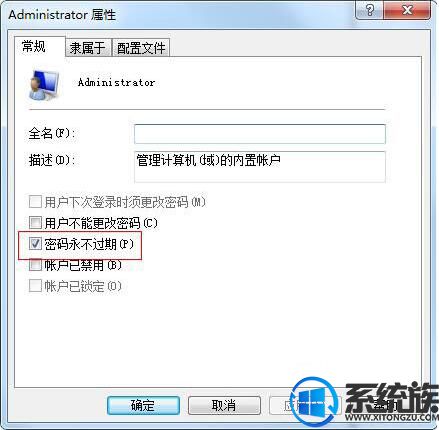
现在大家的Win7系统开机时就不会再提示密码已过期了,下次还有在给Win7系统开机时,提示这个密码已过期的话,可以参照上面的步骤来解决即可,希望本文对大家能有帮助,获取更多相关帮助的话,请多多关注Win10系统下载。


















